Cómo solicita el paciente una receta
Descubrí cómo un paciente puede solicitar y abonar una receta a través de tu página web.
⚠️ Para que el paciente solicite la receta, debe ingresar a tu página web. Hacé clic acá para ver cómo acceder al enlace y así poder enviárselo a tus pacientes.
1. Una vez que el paciente accede al enlace, podrá ingresar y solicitar su receta haciendo clic en "Solicitar receta":
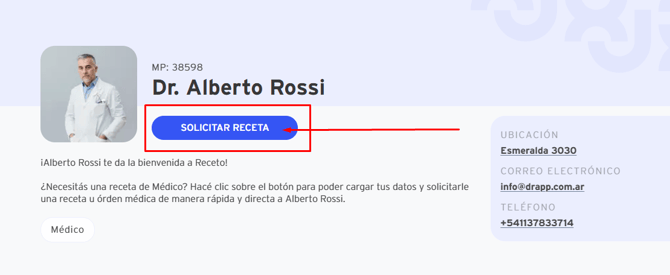
2. Si configuraste un valor para tus recetas, el paciente podrá visualizarlo en este sector:
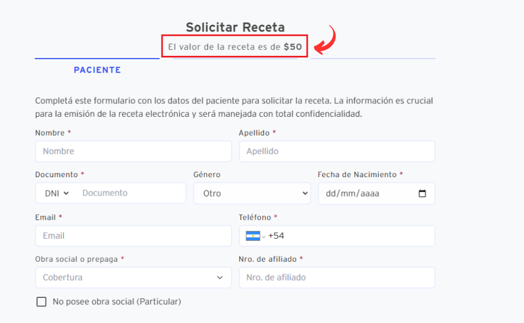
3 El paciente deberá completar los siguientes datos:
-
Nombre y apellido
-
DNI
-
Género
-
Fecha de nacimiento
-
Email
-
Teléfono
-
Obra social y número de afiliado (opcional)
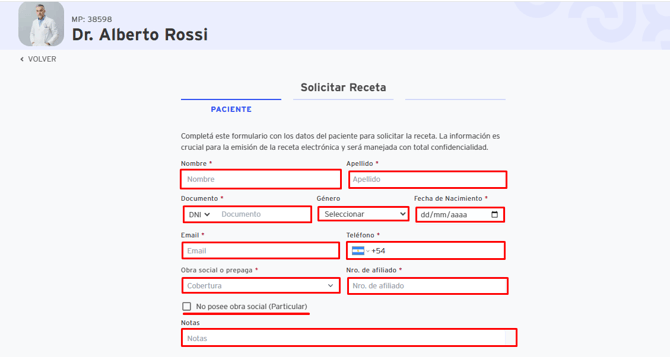
‼️Si el paciente no cuenta con cobertura médica, puede seleccionar la opción "No posee obra social (Particular)". Además, tendrá la posibilidad de dejar una nota para el profesional.
4. Luego, el paciente deberá completar los datos del medicamento solicitado y hacer clic en "Siguiente":
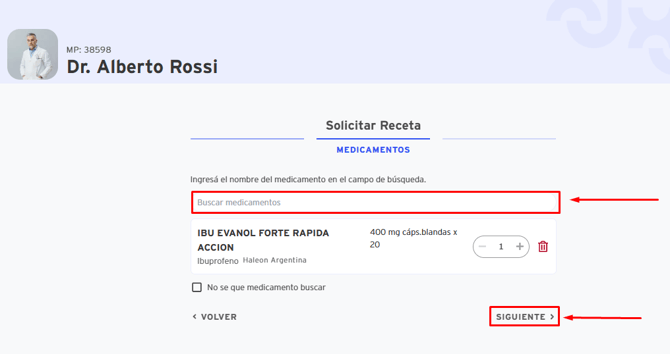
⚠️ Importante:
Si el paciente no sabe qué medicamento debe pedir, puede seleccionar la opción "No sé qué medicamento buscar" y dejar una nota explicativa. Luego debe hacer clic en "Siguiente".

5. Antes de finalizar, el paciente deberá verificar los datos cargados, dejar una nota adicional si desea y confirmar la solicitud:
💳 ¿Cómo abona el paciente la receta?
Una vez que el paciente confirma la solicitud, el sistema lo redirige automáticamente a Mercado Pago para abonar la receta.
1. Si configuraste un valor, el paciente deberá realizar el pago en el momento de solicitar la receta.

🎉¡Y listo! Vas a recibir una notificación por correo electrónico informando sobre la nueva solicitud.
✅ ¿Cómo saber si el paciente abonó la receta?
1. Ingresá a la sección "Solicitudes" en tu cuenta de Receto
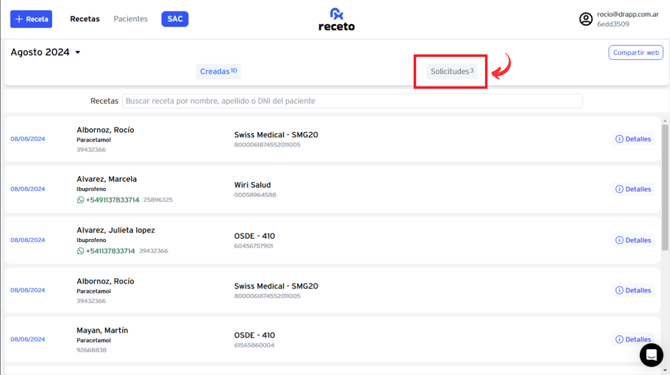
2. Hacé clic en "Detalles" de la solicitud correspondiente
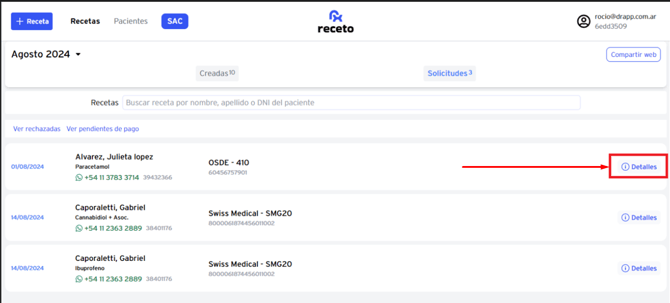
3. Si el paciente abonó correctamente, verás el estado "Pago aprobado":
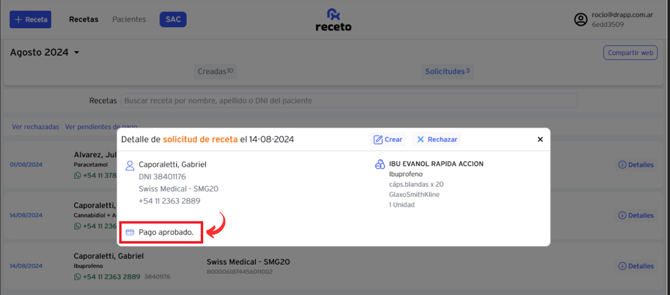
4. Desde allí, podés crear o rechazar la receta:

🎉¡Y listo! Tus pacientes ya pueden solicitar y abonar sus recetas de forma simple y rápida desde tu web.
Seguí explorando otros artículos que te pueden interesar:
-1.png?width=200&height=141&name=Logotipo%20Original%20(1)-1.png)